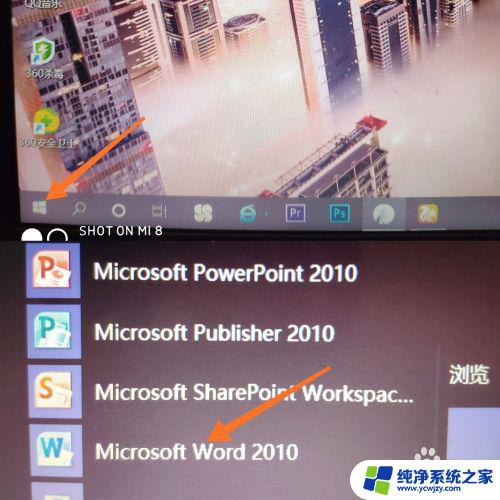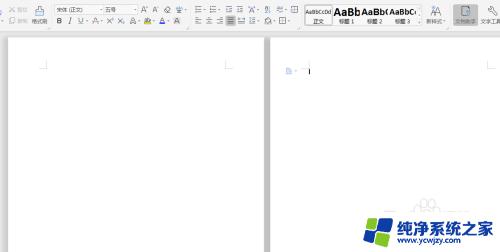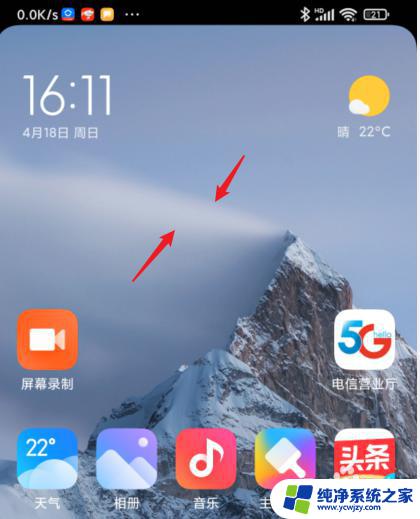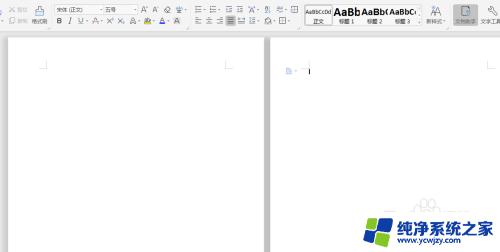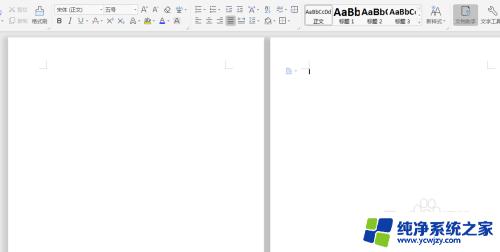wps里word怎么删除空白页面 WPS/Word如何删除空白页的方法
更新时间:2024-02-06 09:51:42作者:yang
在使用WPS/Word软件编辑文档时,我们常常会遇到一个问题,那就是如何删除空白页面,空白页面不仅占用了文档的空间,还会给阅读和编辑带来困扰。所以掌握删除空白页面的方法非常重要。在WPS/Word中,我们可以通过简单的操作来实现删除空白页面的目的,让文档变得更加整洁和紧凑。接下来让我们一起来了解具体的操作步骤。
操作方法:
1.1打开word文档,用常规方法。就是光标定位于空白页,按下Backspace,如果不能删除,接着看下面;
找出分页符或者分节符:【视图】--【大纲视图】,可以看到有条虚线;
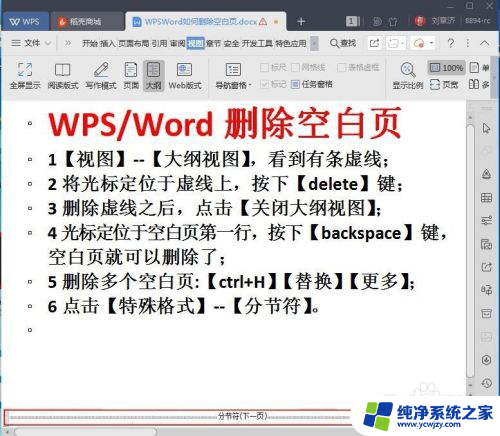
2将光标定位于虚线上,按下【delete】键;
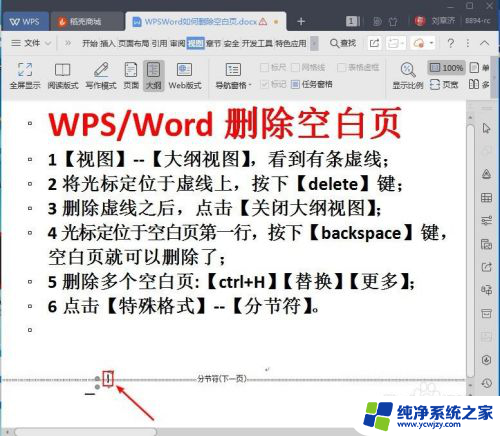
3删除虚线之后,点击【关闭大纲视图】;光标定位于空白页第一行,按下【backspace】键。空白页就可以删除了;
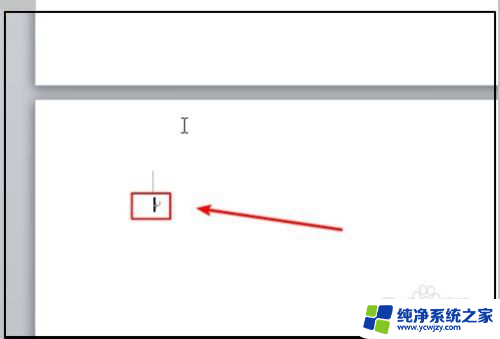
以上就是在wps里处理空白页面的全部内容,如果你也碰到了同样的情况,可以参照以上方法来解决,希望对大家有所帮助。